* 이 포스팅은 일부 아이폰 라이프의 오늘의 팁 뉴스레터입니다. 가입하기. *
가족 공유에서 구입한 음악을 숨기는 방법을 알고 싶으십니까? 비공개로 유지하고 싶은 영화나 프로그램이 있습니까? 가족 공유를 사용할 때 일부 가족 구성원(예: 어린이)은 때때로 다른 사람들(예: 부모님)은 내가 가장 좋아하는 노래(명확한 가사 포함)가 10살짜리 아이의 노래에 나왔을 때처럼 모든 사람과 공유하고 싶지 않았습니다. 아이패드! 그 순간, 저는 가족 공유 설정 방법을 작성하여 원하는 것은 공유하고 원하지 않는 것은 숨길 수 있도록 영감을 받았습니다. iPhone을 사용하여 앱과 책 구입을 숨길 수 있지만 음악이나 프로그램은 숨길 수 없습니다. 따라서 이 팁에서는 Mac을 사용하여 프로그램, 영화 및 음악을 숨기는 방법에 중점을 둡니다. Mac을 사용하여 가족 공유에서 구입 항목을 숨기는 방법은 다음과 같습니다.
가족 공유에서 음악, 프로그램 및 영화를 숨기는 방법
음악을 숨기려면:
- 열기 음악앱 맥에서.
- 화면 상단의 메뉴바에서 선택 계정.
- 지금 탭 구입 한 (대신 가족 구매라고 표시될 수 있음).
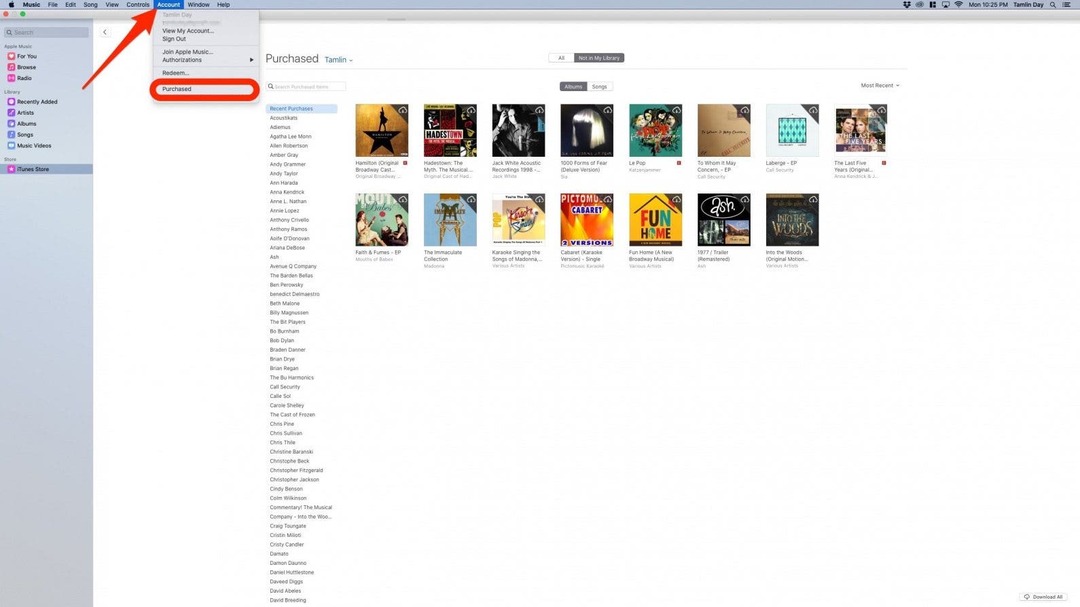
- 둘 중 하나를 선택 앨범 또는 노래, 숨기려는 항목에 따라 다릅니다.
- 앨범 또는 노래 위로 마우스를 가져갈 때까지 X 아이콘 나타납니다. 해당 X를 선택합니다.

- 확인을 요청하면 선택 숨다.
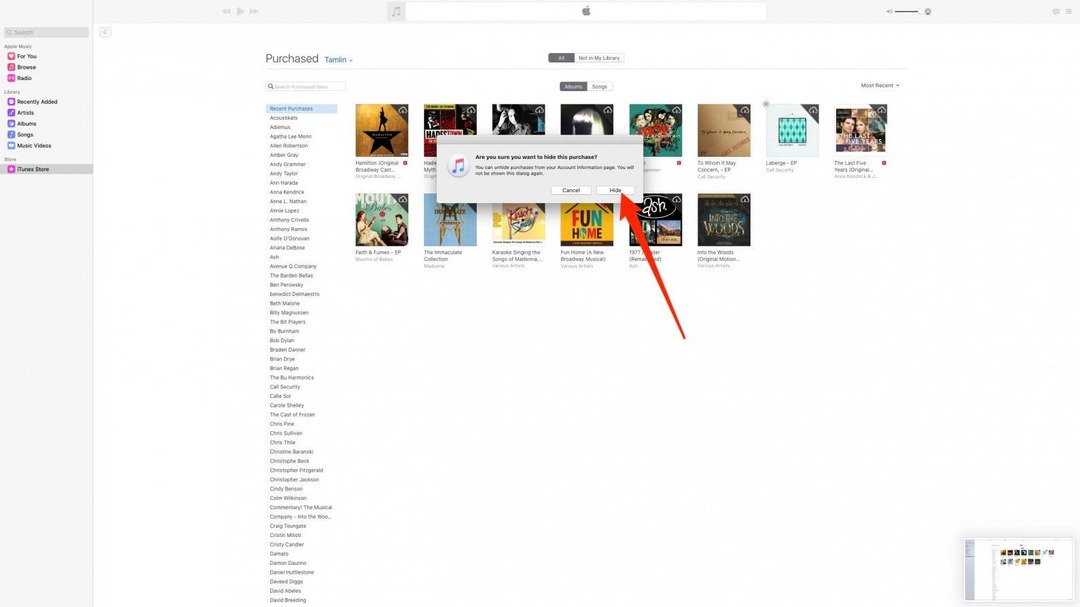
- 이제 해당 노래 또는 앨범이 가족 공유에서 숨겨집니다.
영화 및 프로그램을 숨기려면:
- 열기 애플 TV 앱 맥에서.
- 화면 상단의 메뉴바에서 선택 계정.
- 지금 탭 구입 한 (대신 가족 구매라고 표시될 수 있음).
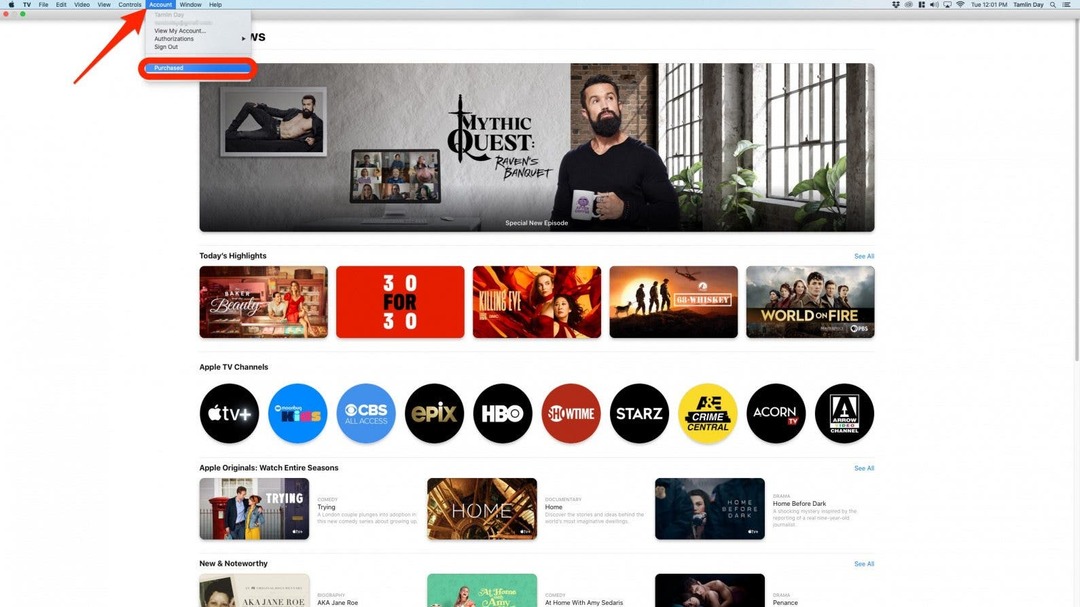
- 둘 중 하나를 선택 영화 산업 또는 티비 쇼, 숨기려는 항목에 따라 다릅니다.
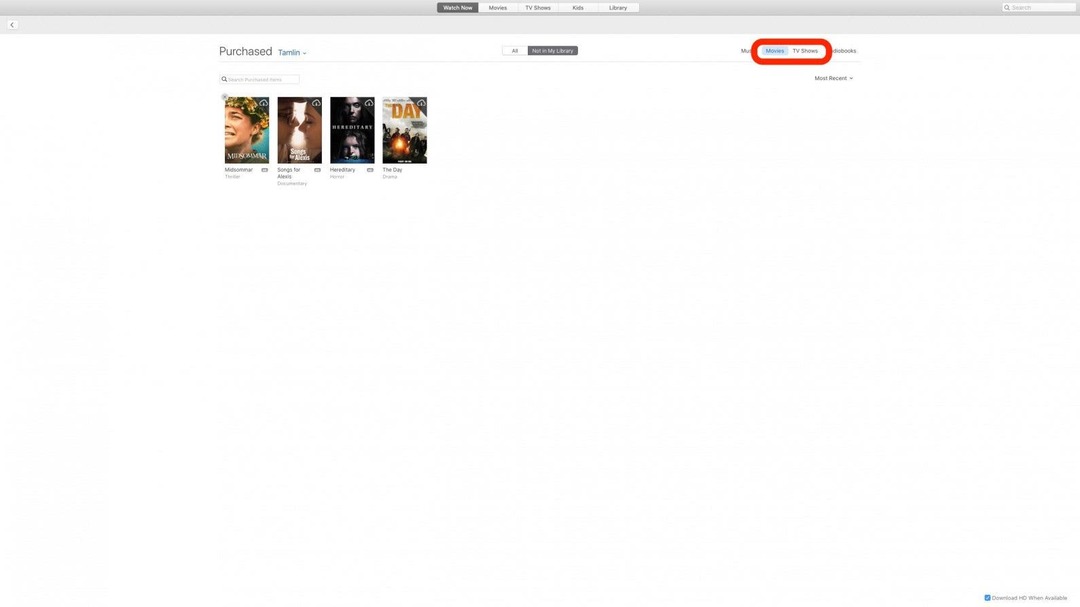
- 영화나 노래 위로 마우스를 가져갈 때까지 X 아이콘 나타납니다. 해당 X를 선택합니다.
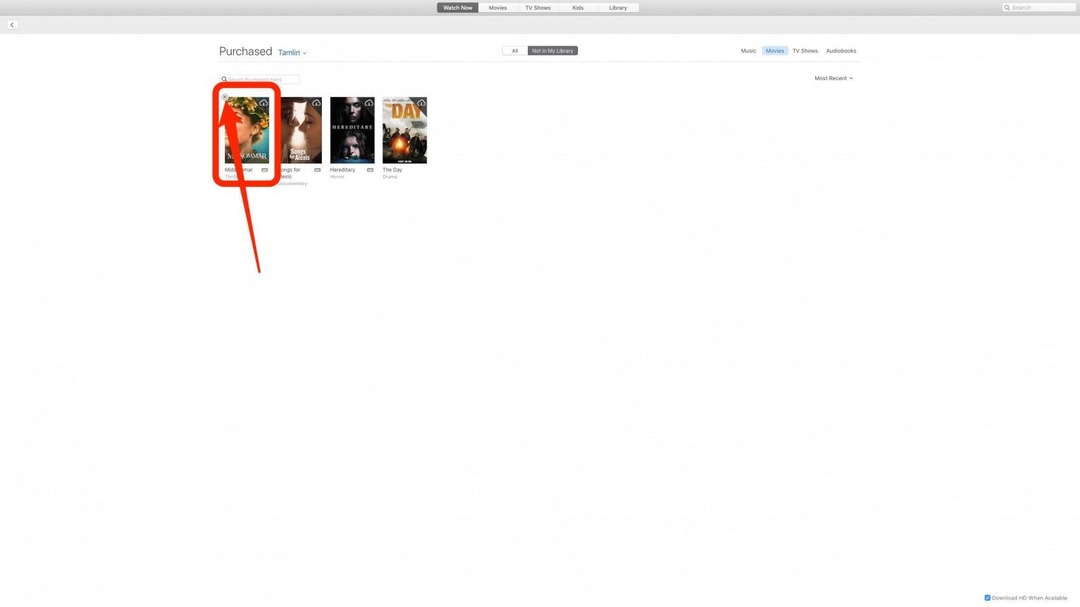
- 확인을 요청하면 선택 숨다.
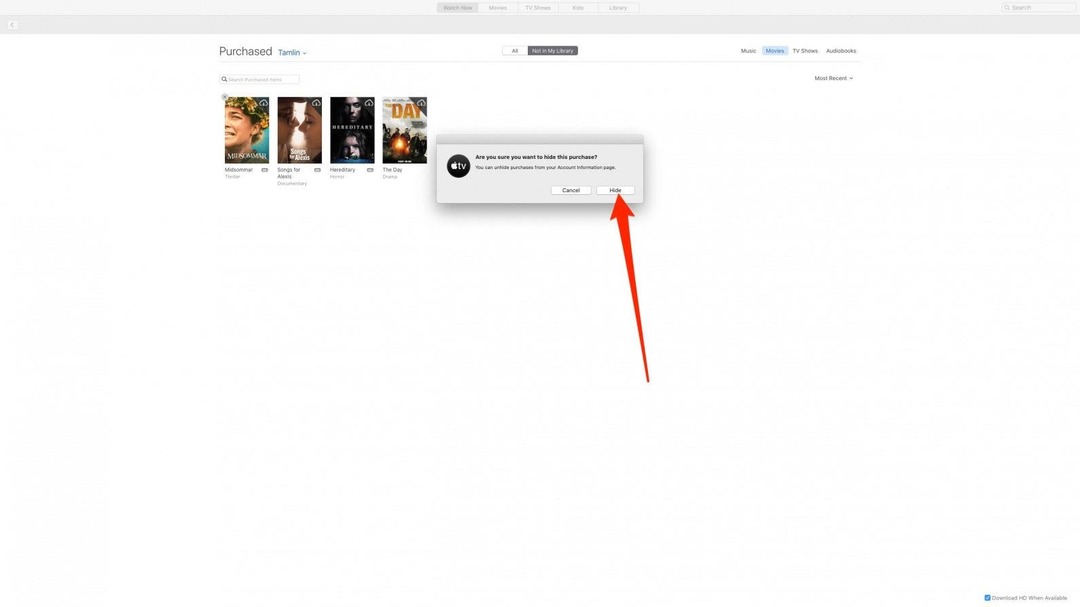
- 이제 해당 영화 또는 TV 프로그램이 가족 공유에서 숨겨집니다.
이제 Mac을 사용하여 가족과 공유하고 싶지 않은 음악, 영화를 숨기거나 구입 항목을 표시하는 방법을 알게 되었습니다. 다음과 같은 훌륭한 가족 공유 도움말을 보려면 가족 공유 구입 항목을 찾는 방법 iPhone에서 당사에 가입하십시오. 오늘의 무료 정보 뉴스레터.